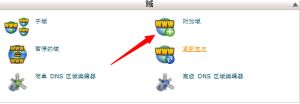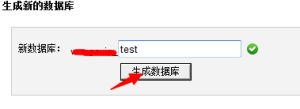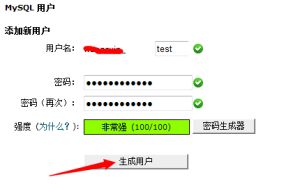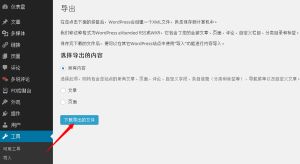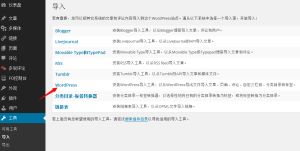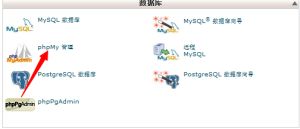- Socket(套接字)是什么,有什么作用?
给我个面子中不
java
Socket(套接字)是计算机网络编程中的一个重要概念,它是应用程序和网络协议之间的接口,用于实现不同主机或不同进程之间的通信。通过Socket,程序能够在网络中发送和接收数据,实现网络应用的功能。Socket的基本概念Socket是一种抽象的概念,提供了一种编程接口(API),使得应用程序可以通过它与网络通信。它通常在操作系统的网络协议栈和应用程序之间提供一个桥梁。具体来说,Socket是由操作
- YashanDB表的紧急恢复
数据库
#表的紧急恢复对于无法通过闪回进行快速恢复的表,可使用YashanDB的物理备份恢复功能和导入、导出功能进行紧急恢复。操作流程如下:备份现有数据库的所有数据文件,以防止在此过程的剩余步骤中出错。将数据库备份还原到备库环境。至少应恢复以下内容:SYSTEM和SYSAUX表空间包含还原或回退段的表空间包含要检索的数据的独立表空间使用还原的备份控制文件对该备份执行不完全恢复,直到删除表之前。从数据库的临
- 【Hinton论文精读】The Forward-Forward Algorithm: Some Preliminary Investigations-202212
tyhj_sf
论文研读笔记ML理论系列人工智能深度学习FF算法
博文导航0引言1论文摘要2反向传播有什么问题呢?3Forward-Forward算法3.1使用逐层优化函数学习多层表示4Forward-Forward算法的实验4.1反向传播baseline4.2FF算法的一个简单的无监督的例子4.3FF算法的一个简单的监督例子4.4使用FF算法来模拟感知中自上而下的效应4.5作为教师使用空间环境的预测4.6CIFAR-10实验5睡眠6FF算法与其他对比性学习技术
- Ai斗地主智能出牌算法
zzzzzzzzzzzw___
——灌水算法人工智能斗地主
去年有想写个斗地主的小游戏,自己玩玩。找了很多资料,后来好不容易在网上找到了一个AI算法。转过的的时候是贴在自己电脑的TXT文本上,再次感谢下原作者。现在借花献佛发给你参考下。我以前写过一个斗地主机器人。思路如下,希望对你有帮助。斗地主AI设计一、牌型1火箭:大小王在一起的牌型,即双王牌,此牌型最大,什么牌型都可以打。2炸弹:相同点数的四张牌在一起的牌型,比如四条A。除火箭外,它可以打任何牌型,炸
- 网络空间安全(36)数据库权限提升获取webshell思路总结
IT 青年
网安知识库网络空间安全
一、获取数据库访问权限寻找漏洞:SQL注入:这是最常见的方法之一。攻击者通过SQL注入漏洞,可以在数据库执行任意SQL语句,从而获取数据库中的数据,甚至可能获取数据库的访问权限。配置文件泄露:有时,数据库的配置文件(如数据库连接字符串)可能会因为配置不当而泄露,攻击者可以利用这些信息直接连接到数据库。弱密码或默认密码:一些数据库管理员可能使用弱密码或默认密码,攻击者可以通过暴力破解或字典攻击的方式
- 人工智能之数学基础:基变换和坐标变换的区别
每天五分钟玩转人工智能
机器学习深度学习之数学基础人工智能机器学习算法基变换坐标变换线性变换
本文重点基变换和坐标变换是线性代数中的两个重要概念,它们描述了向量在不同基底或坐标系下的表示和转换关系。矩阵矩阵不仅可以作为线性变换的描述,而且可以作为一组基地描述。而作为变换的矩阵,不但可以把线性空间中的一个点给变换到另一个点去,而且也能够把线性空间中的一个坐标系(基)表换到另一个坐标系(基)去,这就是基变换和坐标变换。定义与本质基变换:定义:基变换是指向量在不同基底下表示的关系的数学描述。它涉
- C++ 类和对象 友元 内部类 this指针 默认成员函数 初始化列表……
azaz_plus
C++c++类和对象this指针默认成员函数友元初始化列表内部类
1.类和对象的基本概念类:用户自定义的数据类型,包含数据成员(属性)和成员函数(方法)。对象:类的实例,占用内存空间,具有类中定义的属性和方法。示例:classDog{//定义类public:std::stringname;//属性intage;voidbark(){//方法std::coutdraw();//输出:Drawingacircle(多态)deleteshape;return0;}4.
- Linux Kernel入门到精通系列讲解(RV-Kernel 篇) 5.3 从零移植 busybox,基于RISC-V
嵌入式内核源码
Linuxkernel从入门到精通linuxrisc-vrootfsqemukernel嵌入式芯片
1.概述上一章节我们已经成功启动了Ubuntu,但是由于Ubuntu占用系统空间过大,所以我转向占用较小的busybox,预计就占用30M左右。2.源码下载下载地址3.编译busybox在上一章节中,我们就提到了kernel在启动时会去初始化rootfs,具体为下列四个脚本,如果我们不去写这四个脚本会是什么样呢?如下图,它会不断重复打印log。接下来我们就先去编译busybox。[
- nginx实现反向代理出现502的解决方法
小白写代码hh
nginx运维
目录1.出现原因1.1.防火墙拦截了端口1.1.1.使用iptables1.1.2.使用firewall-cmd(适用于CentOS/RHEL7+)1.2.docker容器中的ip和宿主机ip不一致1.出现原因这里我是用的docker容器来进行nginx的启动的,在我们用nginx的配置进行反向代理的时候,有时候访问反向代理的url会出现BadGateway也就是坏请求,这里无非就是几种情况:这里
- pip install速度慢怎么解决
滴答滴答滴嗒滴
pippython
如果您发现使用pipinstall安装Python包的速度很慢,可以尝试以下方法来解决:(1)更换镜像源:您可以使用国内的镜像源,通常国内镜像源的速度更快。例如,清华大学、阿里云、网易等都提供了Python镜像源。您可以通过在终端中运行以下命令来更改镜像源:pipconfigsetglobal.index-urlhttps://pypi.tuna.tsinghua.edu.cn/simple或者p
- stressapptest交叉编译(ARM64)
单车少年ing
arm64linux
一、代码下载:https://github.com/stressapptest/stressapptest二、编译:cdstressapptest#注意:XXX是你的目标主机。也就是你交叉编译工具链gnu前缀。比如你的交叉编译工具链是:aarch64-linux-gnu-gcc,那XXX就是aarch64-linux-gnuCC="xxx/aarch64-unknown-linux-gnu-gcc
- 【机器学习】主成分分析法(PCA)
若兰幽竹
机器学习机器学习信息可视化人工智能
【机器学习】主成分分析法(PCA)一、摘要二、主成分分析的基本概念三、主成分分析的数学模型五、主成分分析法目标函数公式推导(`梯度上升法`求解目标函数)六、梯度上升法求解目标函数第一个主成分七、求解前n个主成分及PCA在数据预处理中的处理步骤(后续实现)一、摘要本文主要讲述了主成分分析法(PCA)的原理和应用。PCA通过选择最重要的特征,将高维数据映射到低维空间,同时保持数据间的关系,实现降维和去
- 嵌入式八股,为什么单片机中不使用malloc函数
skeete
单片机嵌入式硬件
1.资源限制单片机的内存资源通常非常有限,尤其是RAM的大小可能只有几KB到几十KB。在这种情况下,使用malloc进行动态内存分配可能会导致内存碎片化,使得程序在运行过程中逐渐耗尽可用内存。2.内存碎片问题malloc函数在分配和释放内存时容易产生内存碎片。内存碎片分为外部碎片和内部碎片:外部碎片:即使总空闲空间足够,但由于碎片化,无法分配足够大的连续内存块。内部碎片:分配的内存块可能比实际需求
- STOPWATCH类
抗争到底zhy
前端
在C#中,Stopwatch类属于System.Diagnostics命名空间,它的主要用途是精准测量代码块的执行时间。在性能分析、算法优化以及其他需要时间测量的场景里,这个类非常实用。下面为你详细介绍Stopwatch类。基本使用步骤1.引入命名空间usingSystem.Diagnostics;2.创建Stopwatch实例Stopwatchstopwatch=newStopwatch();3
- 画面+音频实时去重,青否数字人最新技术已上线!
2501_91000143
数字人直播音视频人工智能
先预告下,青否数字人3月下旬将迎来一次超级重磅的版本发布。这将彻底颠覆你对直播数字人的认知!在手持样品讲解时,数字人主播能够精准输出产品话术。告别传统数字人一直不停歇的讲解,可自主暂停讲解、喝水、进出镜头、更换服饰,直播节奏比真人更自然。作为AI直播私有化部署行业引领者,青否数字人一直保持每周迭代的更新速度,持续引领行业前沿。接下来,为您深度揭秘3月中上旬推出的重磅新功能:AI话术5.0:AI泛化
- 使用OPTIMIZE TABLE优化MySQL表空间
sg_knight
数据库mysql数据库表空间优化碎片
在MySQL数据库中,随着数据的不断增删改,表可能会产生碎片,导致表空间利用率下降,查询性能也会受到影响。为了解决这个问题,MySQL提供了OPTIMIZETABLE命令,它可以帮助我们重新组织表的物理存储结构,减少碎片,并可能回收未使用的空间。本文将详细介绍如何使用OPTIMIZETABLE来优化MySQL表空间。一、OPTIMIZETABLE的基本用法OPTIMIZETABLE命令的基本语法如
- Python数据可视化与地理空间分析
CrMylive.
信息可视化python开发语言
一、引言数据可视化与地理空间分析是数据科学领域中的两个重要领域,其中数据可视化侧重于将数据转换成可视化的图表,而地理空间分析则关注于如何在地理空间内处理与分析数据。Python作为一种高效、灵活、易用的编程语言,近年来在数据科学领域越来越受到欢迎。本文将以Python为工具,在数据可视化与地理空间分析方面进行详细探讨,并给出一些相关实例。二、数据可视化数据可视化是指利用图表、图形和其他视觉元素来展
- 基于Geopandas的地理空间数据可视化与分析方法研究
一键难忘
信息可视化Geopandaspython
地理空间数据可视化是数据科学中重要的应用之一。通过有效地展示地理信息,我们能够深入理解空间数据的分布和模式。Python的Geopandas库为地理空间数据处理和可视化提供了强大的支持,它基于pandas并集成了shapely、fiona等多个库,能够方便地进行地理数据的读取、处理和展示。本文将介绍如何使用Geopandas进行地理空间数据可视化,示范数据处理的基本流程,并通过具体的代码实例,深入
- Linux运维技术之Linux云计算架构
极客事纪
Linux《Linux一学就会》程序员linux运维服务器
我以下图为基础,说明Linux的架构(architecture)。最内层是硬件,最外层是用户常用的应用,比如说firefox浏览器,evolution查看邮件,一个计算流体模型等等。硬件是物质基础,而应用提供服务。但在两者之间,还要经过一番周折。还记得Linux启动。Linux首先启动内核(kernel),内核是一段计算机程序,这个程序直接管理管理硬件,包括CPU、内存空间、硬盘接口、网络接口等等
- 在NET6项目中报错,未能在命名空间System.Data.SqlClient中找到类型名SqlCommand,解决办法
luckyext
c#后端.netvisualstudioasp.netsql前端
在NET6项目中报错,未能在命名空间System.Data.SqlClient中找到类型名SqlCommand问题:NET6项目编译时报错如下未能在命名空间“System.Data.SqlClient”中找到类型名“SqlCommand”。此类型已转发到程序集“System.Data.SqlClient,Version=0.0.0.0,Culture=neutral,PublicKeyToken=
- 搭建内网DNS服务器
小卓笔记
服务器linux运维
1.1实验目的在内网服务器可以实现使用域名进行上网主机角色系统IPdns-client客户端redhat9.5192.168.33.7dns-server域名解析服务器rocky9.5192.168.33.1001.2环境准备#rocky#安装net-toolsbash-completionvim(rocky未自带这些服务)[root@dns-server~]#dnfinstallnet-tool
- 深度学习五大模型:CNN、Transformer、BERT、RNN、GAN详细解析
深度学习
卷积神经网络(ConvolutionalNeuralNetwork,CNN)原理:CNN主要由卷积层、池化层和全连接层组成。卷积层通过卷积核在输入数据上进行卷积运算,提取局部特征;池化层则对特征图进行下采样,降低特征维度,同时保留主要特征;全连接层将特征图展开为一维向量,并进行分类或回归计算。CNN利用卷积操作实现局部连接和权重共享,能够自动学习数据中的空间特征。适用场景:广泛应用于图像处理相关的
- 服务器数据恢复—服务器raid5阵列中多块硬盘故障离线的数据恢复案例
数据恢复
服务器数据恢复环境&故障:某公司一台服务器,服务器上有一组由8块硬盘组建的raid5磁盘阵列。磁盘阵列中2块硬盘的指示灯显示异常,其他硬盘指示灯显示正常。上层应用不可用。服务器数据恢复过程:1、将服务器中所有硬盘编号后取出,经过硬件工程师的检测发现2块异常硬盘磁头损坏。将完好的硬盘以只读方式进行全盘镜像,将2块存在坏道的硬盘进行更换磁头后镜像。后续的数据分析和数据恢复操作都基于镜像文件进行,避免对
- c++基础
冰凉的保温瓶
c++开发c++
extern关键字https://www.cnblogs.com/honernan/p/13431431.html定义和声明在介绍extern之前,我们需要了解一下变量的声明和定义。变量的声明指向程序表名变量的类型和名字,即使得名字为程序所知,一个文件如果想使用别处定义的名字则必须包含对那个名字的声明。而变量的定义指申请存储空间,并将其与变量名相关联,除此之外,还可以为变量指定初始值。在程序中变量
- 融合AMD与NVIDIA GPU集群的MLOps:异构计算环境中的分布式训练架构实践
在深度学习的背景下,NVIDIA的CUDA与AMD的ROCm框架缺乏有效的互操作性,导致基础设施资源利用率显著降低。随着模型规模不断扩大而预算约束日益严格,2-3年更换一次GPU的传统方式已不具可持续性。但是Pytorch的最近几次的更新可以有效利用异构计算集群,实现对所有可用GPU资源的充分调度,不受制于供应商限制。本文将深入探讨如何混合AMD/NVIDIAGPU集群以支持PyTorch分布式训
- 数据结构:数组和链表
OutlierLi
数据结构代码随想录数据结构链表
数据结构:数组和链表数组数组基础数组是一种数据结构,它在计算机内存中占据一段连续的空间,并由一系列元素组成,这些元素的类型相同。在数组中,每个元素都可以通过数组索引(通常是整数)快速访问,索引通常从0开始。数组的特点是其大小(即可以容纳的元素数量)在被创建时就已经确定,并且在整个使用周期内保持固定。vector向量array数组和vector数组的区别:固定大小vs动态大小:std::array是
- 华为eNSP(Enterprise Network Simulation Platform)实战指南
博睿谷IT99_
程序人生安全网络协议云计算
ENSP必会命令全集:VLAN/OSPF/ACL配置+排错指令华为eNSP是网络工程师学习和模拟企业网络部署的核心工具,支持路由器、交换机、防火墙等设备的配置与调试。以下从安装配置、实验场景、故障排查三个方面提供全流程指南。一、eNSP安装与配置1.安装准备系统要求:Windows7/10/11(推荐64位)4GB以上内存,20GB硬盘空间安装前关闭杀毒软件和防火墙(避免拦截虚拟组件)必备组件:V
- 深度学习框架PyTorch——从入门到精通(5)构建神经网络
Fansv587
Torch框架学习深度学习pytorch神经网络经验分享
构建神经网络获取训练设备定义类模型层nn.Flattennn.Linearnn.ReLUnn.Sequentialnn.Softmax模型参数补充说明argmax神经网络是由一些层或者模块组成的,这些层和模块会对数据进行各种操作。在PyTorch里,torch.nn这个命名空间提供了你搭建自己神经网络所需要的所有基础组件。PyTorch里的每一个模块都是nn.Module类的子类。一个神经网络本身
- vscode使用ssh同时连接主机CentOS:user和ubuntu20.04:docker
李卓璐
学习笔记vscodesshcentos
主机为CentOSdocker为Ubuntu20.04两者可以使用一个vscode远程链接1.使用已拉取好的Ubuntu镜像建立docker容器2.进入容器内,下载一些关于ssh的安装包apt-getinstallvimapt-getinstallopenssh-clientapt-getinstallopenssh-serverapt-getinstallsshpasswd#更改密码3.启动ss
- 如何用贡献法破解90%的数组难题?5大经典案例深度解析
六七_Shmily
数据结构与算法分析python算法开发语言
如何用贡献法破解90%的数组难题?5大经典案例深度解析引言在算法竞赛和面试中,数组类问题始终占据着重要地位。面对看似复杂的数组题目,老手们往往能一眼看穿本质——因为他们掌握了一个被称为"贡献法"的核武器。这种方法能将时间复杂度从O(n²)优化到O(n),将空间复杂度从O(n)压缩到O(1)。本文将深入剖析贡献法的核心思想,并通过5个经典案例揭示其精妙之处。一、贡献法的底层逻辑贡献法(Contrib
- ASM系列六 利用TreeApi 添加和移除类成员
lijingyao8206
jvm动态代理ASM字节码技术TreeAPI
同生成的做法一样,添加和移除类成员只要去修改fields和methods中的元素即可。这里我们拿一个简单的类做例子,下面这个Task类,我们来移除isNeedRemove方法,并且添加一个int 类型的addedField属性。
package asm.core;
/**
* Created by yunshen.ljy on 2015/6/
- Springmvc-权限设计
bee1314
springWebjsp
万丈高楼平地起。
权限管理对于管理系统而言已经是标配中的标配了吧,对于我等俗人更是不能免俗。同时就目前的项目状况而言,我们还不需要那么高大上的开源的解决方案,如Spring Security,Shiro。小伙伴一致决定我们还是从基本的功能迭代起来吧。
目标:
1.实现权限的管理(CRUD)
2.实现部门管理 (CRUD)
3.实现人员的管理 (CRUD)
4.实现部门和权限
- 算法竞赛入门经典(第二版)第2章习题
CrazyMizzz
c算法
2.4.1 输出技巧
#include <stdio.h>
int
main()
{
int i, n;
scanf("%d", &n);
for (i = 1; i <= n; i++)
printf("%d\n", i);
return 0;
}
习题2-2 水仙花数(daffodil
- struts2中jsp自动跳转到Action
麦田的设计者
jspwebxmlstruts2自动跳转
1、在struts2的开发中,经常需要用户点击网页后就直接跳转到一个Action,执行Action里面的方法,利用mvc分层思想执行相应操作在界面上得到动态数据。毕竟用户不可能在地址栏里输入一个Action(不是专业人士)
2、<jsp:forward page="xxx.action" /> ,这个标签可以实现跳转,page的路径是相对地址,不同与jsp和j
- php 操作webservice实例
IT独行者
PHPwebservice
首先大家要简单了解了何谓webservice,接下来就做两个非常简单的例子,webservice还是逃不开server端与client端。我测试的环境为:apache2.2.11 php5.2.10做这个测试之前,要确认你的php配置文件中已经将soap扩展打开,即extension=php_soap.dll;
OK 现在我们来体验webservice
//server端 serve
- Windows下使用Vagrant安装linux系统
_wy_
windowsvagrant
准备工作:
下载安装 VirtualBox :https://www.virtualbox.org/
下载安装 Vagrant :http://www.vagrantup.com/
下载需要使用的 box :
官方提供的范例:http://files.vagrantup.com/precise32.box
还可以在 http://www.vagrantbox.es/
- 更改linux的文件拥有者及用户组(chown和chgrp)
无量
clinuxchgrpchown
本文(转)
http://blog.163.com/yanenshun@126/blog/static/128388169201203011157308/
http://ydlmlh.iteye.com/blog/1435157
一、基本使用:
使用chown命令可以修改文件或目录所属的用户:
命令
- linux下抓包工具
矮蛋蛋
linux
原文地址:
http://blog.chinaunix.net/uid-23670869-id-2610683.html
tcpdump -nn -vv -X udp port 8888
上面命令是抓取udp包、端口为8888
netstat -tln 命令是用来查看linux的端口使用情况
13 . 列出所有的网络连接
lsof -i
14. 列出所有tcp 网络连接信息
l
- 我觉得mybatis是垃圾!:“每一个用mybatis的男纸,你伤不起”
alafqq
mybatis
最近看了
每一个用mybatis的男纸,你伤不起
原文地址 :http://www.iteye.com/topic/1073938
发表一下个人看法。欢迎大神拍砖;
个人一直使用的是Ibatis框架,公司对其进行过小小的改良;
最近换了公司,要使用新的框架。听说mybatis不错;就对其进行了部分的研究;
发现多了一个mapper层;个人感觉就是个dao;
- 解决java数据交换之谜
百合不是茶
数据交换
交换两个数字的方法有以下三种 ,其中第一种最常用
/*
输出最小的一个数
*/
public class jiaohuan1 {
public static void main(String[] args) {
int a =4;
int b = 3;
if(a<b){
// 第一种交换方式
int tmep =
- 渐变显示
bijian1013
JavaScript
<style type="text/css">
#wxf {
FILTER: progid:DXImageTransform.Microsoft.Gradient(GradientType=0, StartColorStr=#ffffff, EndColorStr=#97FF98);
height: 25px;
}
</style>
- 探索JUnit4扩展:断言语法assertThat
bijian1013
java单元测试assertThat
一.概述
JUnit 设计的目的就是有效地抓住编程人员写代码的意图,然后快速检查他们的代码是否与他们的意图相匹配。 JUnit 发展至今,版本不停的翻新,但是所有版本都一致致力于解决一个问题,那就是如何发现编程人员的代码意图,并且如何使得编程人员更加容易地表达他们的代码意图。JUnit 4.4 也是为了如何能够
- 【Gson三】Gson解析{"data":{"IM":["MSN","QQ","Gtalk"]}}
bit1129
gson
如何把如下简单的JSON字符串反序列化为Java的POJO对象?
{"data":{"IM":["MSN","QQ","Gtalk"]}}
下面的POJO类Model无法完成正确的解析:
import com.google.gson.Gson;
- 【Kafka九】Kafka High Level API vs. Low Level API
bit1129
kafka
1. Kafka提供了两种Consumer API
High Level Consumer API
Low Level Consumer API(Kafka诡异的称之为Simple Consumer API,实际上非常复杂)
在选用哪种Consumer API时,首先要弄清楚这两种API的工作原理,能做什么不能做什么,能做的话怎么做的以及用的时候,有哪些可能的问题
- 在nginx中集成lua脚本:添加自定义Http头,封IP等
ronin47
nginx lua
Lua是一个可以嵌入到Nginx配置文件中的动态脚本语言,从而可以在Nginx请求处理的任何阶段执行各种Lua代码。刚开始我们只是用Lua 把请求路由到后端服务器,但是它对我们架构的作用超出了我们的预期。下面就讲讲我们所做的工作。 强制搜索引擎只索引mixlr.com
Google把子域名当作完全独立的网站,我们不希望爬虫抓取子域名的页面,降低我们的Page rank。
location /{
- java-归并排序
bylijinnan
java
import java.util.Arrays;
public class MergeSort {
public static void main(String[] args) {
int[] a={20,1,3,8,5,9,4,25};
mergeSort(a,0,a.length-1);
System.out.println(Arrays.to
- Netty源码学习-CompositeChannelBuffer
bylijinnan
javanetty
CompositeChannelBuffer体现了Netty的“Transparent Zero Copy”
查看API(
http://docs.jboss.org/netty/3.2/api/org/jboss/netty/buffer/package-summary.html#package_description)
可以看到,所谓“Transparent Zero Copy”是通
- Android中给Activity添加返回键
hotsunshine
Activity
// this need android:minSdkVersion="11"
getActionBar().setDisplayHomeAsUpEnabled(true);
@Override
public boolean onOptionsItemSelected(MenuItem item) {
- 静态页面传参
ctrain
静态
$(document).ready(function () {
var request = {
QueryString :
function (val) {
var uri = window.location.search;
var re = new RegExp("" + val + "=([^&?]*)", &
- Windows中查找某个目录下的所有文件中包含某个字符串的命令
daizj
windows查找某个目录下的所有文件包含某个字符串
findstr可以完成这个工作。
[html]
view plain
copy
>findstr /s /i "string" *.*
上面的命令表示,当前目录以及当前目录的所有子目录下的所有文件中查找"string&qu
- 改善程序代码质量的一些技巧
dcj3sjt126com
编程PHP重构
有很多理由都能说明为什么我们应该写出清晰、可读性好的程序。最重要的一点,程序你只写一次,但以后会无数次的阅读。当你第二天回头来看你的代码 时,你就要开始阅读它了。当你把代码拿给其他人看时,他必须阅读你的代码。因此,在编写时多花一点时间,你会在阅读它时节省大量的时间。让我们看一些基本的编程技巧: 尽量保持方法简短 尽管很多人都遵
- SharedPreferences对数据的存储
dcj3sjt126com
SharedPreferences简介: &nbs
- linux复习笔记之bash shell (2) bash基础
eksliang
bashbash shell
转载请出自出处:
http://eksliang.iteye.com/blog/2104329
1.影响显示结果的语系变量(locale)
1.1locale这个命令就是查看当前系统支持多少种语系,命令使用如下:
[root@localhost shell]# locale
LANG=en_US.UTF-8
LC_CTYPE="en_US.UTF-8"
- Android零碎知识总结
gqdy365
android
1、CopyOnWriteArrayList add(E) 和remove(int index)都是对新的数组进行修改和新增。所以在多线程操作时不会出现java.util.ConcurrentModificationException错误。
所以最后得出结论:CopyOnWriteArrayList适合使用在读操作远远大于写操作的场景里,比如缓存。发生修改时候做copy,新老版本分离,保证读的高
- HoverTree.Model.ArticleSelect类的作用
hvt
Web.netC#hovertreeasp.net
ArticleSelect类在命名空间HoverTree.Model中可以认为是文章查询条件类,用于存放查询文章时的条件,例如HvtId就是文章的id。HvtIsShow就是文章的显示属性,当为-1是,该条件不产生作用,当为0时,查询不公开显示的文章,当为1时查询公开显示的文章。HvtIsHome则为是否在首页显示。HoverTree系统源码完全开放,开发环境为Visual Studio 2013
- PHP 判断是否使用代理 PHP Proxy Detector
天梯梦
proxy
1. php 类
I found this class looking for something else actually but I remembered I needed some while ago something similar and I never found one. I'm sure it will help a lot of developers who try to
- apache的math库中的回归——regression(翻译)
lvdccyb
Mathapache
这个Math库,虽然不向weka那样专业的ML库,但是用户友好,易用。
多元线性回归,协方差和相关性(皮尔逊和斯皮尔曼),分布测试(假设检验,t,卡方,G),统计。
数学库中还包含,Cholesky,LU,SVD,QR,特征根分解,真不错。
基本覆盖了:线代,统计,矩阵,
最优化理论
曲线拟合
常微分方程
遗传算法(GA),
还有3维的运算。。。
- 基础数据结构和算法十三:Undirected Graphs (2)
sunwinner
Algorithm
Design pattern for graph processing.
Since we consider a large number of graph-processing algorithms, our initial design goal is to decouple our implementations from the graph representation
- 云计算平台最重要的五项技术
sumapp
云计算云平台智城云
云计算平台最重要的五项技术
1、云服务器
云服务器提供简单高效,处理能力可弹性伸缩的计算服务,支持国内领先的云计算技术和大规模分布存储技术,使您的系统更稳定、数据更安全、传输更快速、部署更灵活。
特性
机型丰富
通过高性能服务器虚拟化为云服务器,提供丰富配置类型虚拟机,极大简化数据存储、数据库搭建、web服务器搭建等工作;
仅需要几分钟,根据CP
- 《京东技术解密》有奖试读获奖名单公布
ITeye管理员
活动
ITeye携手博文视点举办的12月技术图书有奖试读活动已圆满结束,非常感谢广大用户对本次活动的关注与参与。
12月试读活动回顾:
http://webmaster.iteye.com/blog/2164754
本次技术图书试读活动获奖名单及相应作品如下:
一等奖(两名)
Microhardest:http://microhardest.ite